Cách cấu hình router wifi TP-Link của bạn với dịch vụ cáp quang của CenturyLink (logo mới)
Khi bạn đăng ký dịch vụ Internet cáp quang (FTTH) của CenturyLink, họ sẽ lắp đặt một thiết bị đầu cuối mạng quang (ONT) ở đâu đó trong nhà bạn để chuyển đổi cáp quang thành cáp Ethernet. Thông thường CenturyLink cũng sẽ lắp đặt modem riêng của họ trong nhà bạn để cung cấp mạng Wi-Fi và bạn phải trả khoảng $10/tháng cho thiết bị.
Bạn có thể có hai cấu trúc liên kết sau khi cấu hình router wifi TP-Link của mình với dịch vụ cáp quang của CenturyLink. Ở đây chúng tôi lấy Router wifi TP-Link Archer A7 làm ví dụ để xem cách thực hiện cấu hình.
Cấu trúc liên kết 1: ONT (cáp Ethernet) --- Modem CenturyLink --- Router TP-Link
Trường hợp 1. PC có thể truy cập mạng khi kết nối trực tiếp với Modem CenturyLink.
Bước 1. Kết nối cổng LAN của modem với cổng WAN của router wifi TP-Link qua cáp Ethernet.
Bước 2. Đăng nhập vào giao diện web của router wifi TP-Link bằng cách tham khảo Làm cách nào để đăng nhập vào Tiện ích dựa trên web (Trang quản lý) của router wifi TP-Link?
Bước 3: Vào Advanced-> Network- >Internet -> chọn Internet connection type là Dynamic IP-> save. Sau đó, router TP-Link sẽ được cấu hình và cung cấp khả năng truy cập internet.
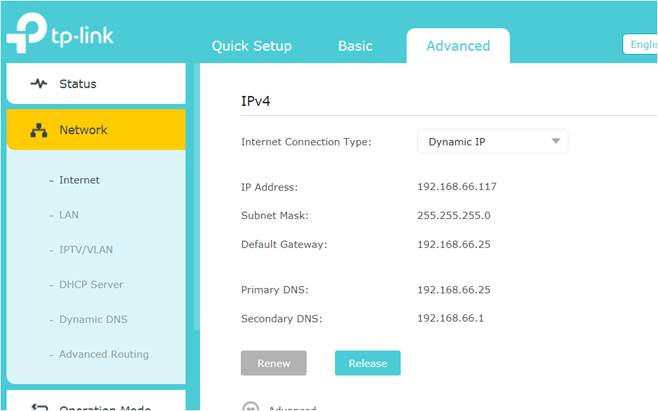
Trường hợp2. Không có quyền truy cập mạng khi kết nối trực tiếp PC với Modem CenturyLink.
Nếu không có quyền truy cập mạng khi kết nối trực tiếp PC với Modem CenturyLink, bạn có thể đã định cấu hình modem ở chế độ Transparent Bridging, Vui lòng làm theo các bước định cấu hình nó.
Bước 1. Kết nối cổng LAN của modem với cổng WAN của router wifi TP-Link qua cáp Ethernet.
Bước 2. Đăng nhập vào giao diện web của router wifi TP-Link bằng cách tham khảo Làm cách nào để đăng nhập vào Tiện ích dựa trên web (Trang quản lý) của router wifi TP-Link?
Bước 3. Tham khảo Bước 3 và Bước 4 trong cấu trúc liên kết 2.
Cấu trúc liên kết 2: ONT (cáp Ethernet) --- Router TP-Link
Nếu bạn muốn sử dụng phần cứng của riêng mình bỏ qua modem của CenturyLink, vui lòng làm theo các bước như bên dưới.
Bước 1: Gọi CenturyLink để biết thông tin đăng nhập PPPoE của bạn.
Bước 2: Tháo modem CenturyLink, cắm cáp Ethernet từ ONT vào cổng WAN của router wifi TP-Link của bạn.
Bước 3: Đăng nhập vào giao diện web của router wifi TP-Link bằng cách tham khảo Làm cách nào để đăng nhập vào Tiện ích dựa trên web (Trang quản lý) của router wifi TP-Link?
Sau đó, vào Advanced-> Network->Internet -> chọn Internet connection type là PPPoE và nhập thông tin đăng nhập PPPoE của bạn (tên người dùng và mật mã) -> save.

Bước 4. Đặt ID VLAN trên router wifi TP-Link là 201 bằng cách tham khảo Cách cấu hình ID VLAN cho kết nối internet của bạn trên router wifi (Đối với logo mới).

Lưu ý: Nếu sự cố vẫn tiếp diễn, chúng tôi khuyên bạn nên liên hệ với CenturyLink để biết thêm chi tiết.
Để biết thêm chi tiết về từng tính năng và cấu hình, vui lòng vào Trung tâm tải xuống để tải hướng dẫn sử dụng sản phẩm của bạn..
Câu hỏi thường gặp này có hữu ích không?
Phản hồi của bạn giúp cải thiện trang web này.


